1、 1.首先点击桌面左下角的开始图标按钮将开始菜单打开,在菜单窗口左侧点击“设置”按钮打开设置页面。

2、 2.接着在设置页面中,我们在页面上找到“网络和Internet”选项,点击该选项就可以进入到网络和Internet页面。

3、 3.接下来就会进入到网络和Internet页面,我们在页面上找到“更改适配器选项”,点击它即可进行下一步操作。
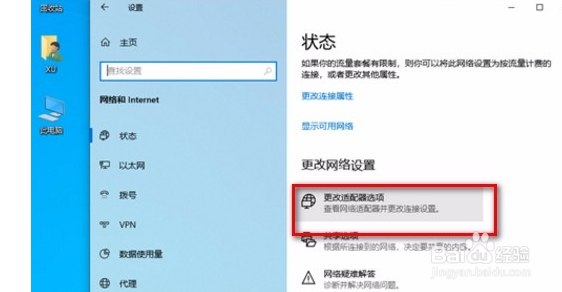
4、 4.随后界面上就会出现一个网络连接窗口,我们在窗口中找到本地连接的网络并右击,其旁边会出现一个下拉框,在下拉框中选择“属性”选项。

5、 5.接下来界面上就会出现一个属性窗口,我们在窗口中找到“Internet协议版本(TCP/IPv4)”选项,双击它即可。

6、 6.最后界面上会出现下图所示的窗口,我们在窗口中选择“使用下面的IP地址”选项,然后输入IP地址以及子网掩码,并在“默认网关”选项后面输入网关地址,再点击窗口右下角的“确定”按钮就可以完成设置。

